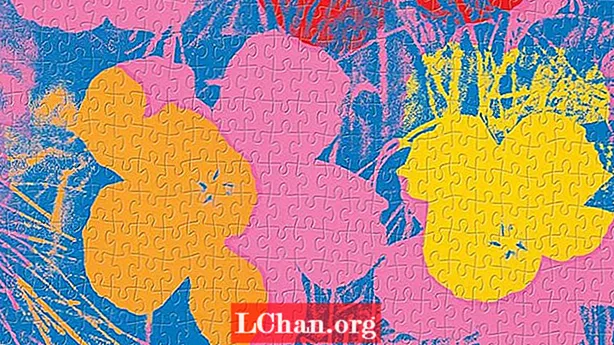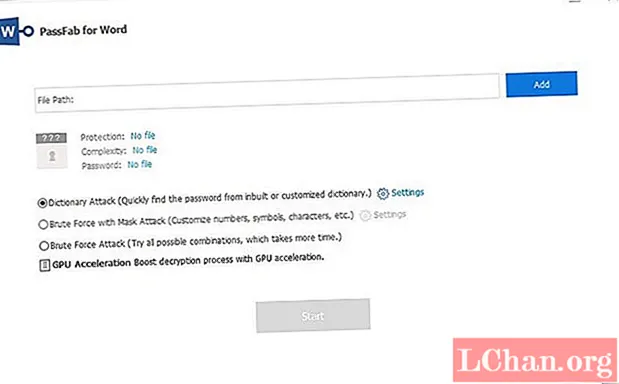
सामग्री
- पर्याय 1. संकेतशब्दाशिवाय वर्ड डॉक्युमेंटची असुरक्षित कशी करावी
- पर्याय 2. विंडोजवरील संकेतशब्दासह वर्ड डॉक्युमेंटची असुरक्षितता कशी करावी
- पर्याय ma. मॅकोसवरील संकेतशब्दासह वर्ड डॉक्युमेंटची असुरक्षित कशी करावी
- पर्याय Word. वर्ल्ड डॉक्युमेंट ऑनलाईन असुरक्षित कसे करावे
- निष्कर्ष
वर्ड डॉक्युमेंटमध्ये जेव्हा संरक्षण जोडले जाते तेव्हा ते सेफगार्ड म्हणून काम करते, जे अनधिकृत प्रवेश होण्याची शक्यता किंवा संबंधित कागदपत्रात बदल होण्याची शक्यता टाळते. फाइल उघडण्यासाठी त्या व्यक्तीस पासवर्ड आवश्यक असेल. येथे काय समजून घेणे आवश्यक आहे आणि पाहिले आहे ते म्हणजे जेव्हा जेव्हा यापुढे संरक्षणाची आवश्यकता नसते तेव्हा ती एक गैरसोयीची होते. या समस्येचे उत्तर म्हणजे संरक्षण काढून टाकणे, आणि असे बरेच मार्ग आहेत ज्याद्वारे हे साध्य केले जाऊ शकते. म्हणून, हे पोस्ट यावर उपाय म्हणून कार्य करते वर्ड डॉक्युमेंट असुरक्षित कसे करावे.
- पर्याय 1. संकेतशब्दाशिवाय वर्ड डॉक्युमेंटची असुरक्षित कशी करावी
- पर्याय 2. विंडोजवरील संकेतशब्दासह वर्ड डॉक्युमेंटची असुरक्षितता कशी करावी
- पर्याय ma. मॅकोसवरील संकेतशब्दासह वर्ड डॉक्युमेंटची असुरक्षित कशी करावी
- पर्याय Word. वर्ल्ड डॉक्युमेंट ऑनलाईन असुरक्षित कसे करावे
पर्याय 1. संकेतशब्दाशिवाय वर्ड डॉक्युमेंटची असुरक्षित कशी करावी
बर्याच दिवसानंतर वर्ड डॉक्युमेंट उघडला असेल तर त्या व्यक्तीने आपला किंवा तिचा पासवर्ड विसरला असण्याची शक्यता आहे. वापरकर्त्यास संकेतशब्दाशिवाय शब्द कागदजत्र असुरक्षित करायचे असल्यास, प्रक्रिया समजून घेणे अवघड नाही. वापरकर्त्याद्वारे निवडल्या जाणार्या सर्वोत्तम मार्गांपैकी एक म्हणजे पासफॅब फॉर वर्ड, जो वेळ आणि त्रास वाचवून वर्ड संकेतशब्द पुनर्प्राप्ती प्रक्रियेस सूचित करतो. हे उपकरण वर्ड दस्तऐवज अनलॉक करण्यासाठी सोपा तसेच द्रुत समाधान म्हणून कार्य करते.
चरण 1: स्थापनेनंतर वर्डसाठी पासफॅब लाँच करा. मुख्य इंटरफेस दिसेल.

चरण 2: जोडा बटणावर क्लिक करा, जे पुढे वर्डचे कूटबद्ध दस्तऐवज निवडेल.

चरण 3: संकेतशब्दाच्या हल्ल्यासाठी 3 पद्धती सूचीबद्ध केल्या जातील. आपल्या आवडीपैकी एक निवडा, प्रक्रिया लहान करण्यासाठी सेटिंग्ज देखील परिभाषित केल्या जाऊ शकतात.
- शब्दकोश हल्ला: विविध संकेतशब्द स्वयंचलितपणे वापरण्याचा प्रयत्न करत राहील. शब्दकोशाची वैयक्तिक आवृत्ती देखील जोडली जाऊ शकते. चरणात वेळ लागू शकेल.
- मुखवटा हल्ला: संकेतशब्दांसाठी अस्पष्ट छाप असणार्या लोकांसाठी सर्वोत्कृष्ट. किमान / जास्तीत जास्त लांबी वापरकर्त्यांद्वारे परिभाषित केली जाऊ शकते, विशेष वर्णांव्यतिरिक्त, वारंवार वापरल्या जाणार्या क्रमांक आणि अक्षरे.
- क्रूर शक्ती हल्ला: संख्या, अक्षरे आणि वर्णांची एक थकवणारी जुळणी चालविली जाते.

चरण 4: सापडलेल्या संकेतशब्दासह दस्तऐवज अनलॉक करा. प्रोग्रामद्वारे संकेतशब्द सापड होईपर्यंत वापरकर्त्यास प्रतीक्षा करणे आवश्यक आहे, संकेतशब्द किती जटिल आहे यावर अवलंबून यास काही तास लागू शकतात. त्यानंतर वापरकर्ता दस्तऐवज फाईल डिक्रिप्ट करण्यासाठी सापडलेला संकेतशब्द वापरतो.

वर्ड डॉक्युमेंट असुरक्षित कसे करावे याबद्दल अद्याप कल्पना नाही? हे वर्ड संकेतशब्द पुनर्प्राप्ती साधन वापरुन येथे तपशीलवार व्हिडिओ मार्गदर्शक आहे:
पर्याय 2. विंडोजवरील संकेतशब्दासह वर्ड डॉक्युमेंटची असुरक्षितता कशी करावी
आपण एक वर्ड दस्तऐवज असुरक्षित कसे करता? वर्ड डॉक्युमेंटची असुरक्षित करण्याची पद्धत ही खूप सोपी आहे, आपल्याला फक्त त्या फाईलचा संबंधित संकेतशब्द माहित असणे आवश्यक आहे. जर त्या व्यक्तीस संकेतशब्दाबद्दल आधीच माहिती असेल तर त्याला किंवा तिला एकाच गोष्टीबद्दल चिंता करण्याची गरज नाही. सर्व आवृत्त्या एकसारख्या नसल्यामुळे प्रक्रिया वर्ड ते वर्डमध्ये भिन्न असू शकते, परंतु विविध पर्यायांचा वापर करताना ते समान असतात.
चरण 1. प्रथम आणि महत्त्वाचे म्हणजे वापरकर्त्यास संबंधित वर्ड दस्तऐवज उघडणे आवश्यक आहे आणि मेनू बार वरुन "फाइल" टॅबवर क्लिक करा. पुढे आपण "माहिती" टॅबवर क्लिक करणे आवश्यक आहे, मेनू खाली खाली येईल ज्यास आवश्यक असलेल्या व्यक्तीस "कागदजत्र संरक्षित करा" वर निवडण्याची आवश्यकता असेल. पुढे, वापरकर्त्यास "संपादन प्रतिबंधित करा" अशा पर्यायावर क्लिक करावे लागेल.

चरण 2. नंतर आपल्याला "संपादन प्रतिबंधित करा" विंडो दिसेल, फक्त तळाशी असलेल्या "थांबवा संरक्षण" वर क्लिक करा.

चरण 3. "असुरक्षित दस्तऐवज" स्क्रीन पॉप अप होईल. प्रक्रिया समाप्त करण्यासाठी फक्त अचूक संकेतशब्द टाइप करा आणि "ओके" वर दाबा. हे फक्त काहीच वेळात एमएस वर्ड दस्तऐवजांना असुरक्षित बनवेल.

टीप: आपण "पुनरावलोकन" टॅबवर क्लिक करू शकता आणि नंतर वर्ड दस्तऐवजाची असुरक्षित करण्यासाठी "प्रतिबंधित संपादन" पर्याय दाबा.
पर्याय ma. मॅकोसवरील संकेतशब्दासह वर्ड डॉक्युमेंटची असुरक्षित कशी करावी
माऊससाठी वर्ड दस्तऐवज असुरक्षित करण्याची प्रक्रिया मुळीच कठीण नाही. मॅक वर्ड ऑन मॅकसाठी कागदपत्र असुरक्षित करण्यासाठी खाली नमूद केलेल्या प्रक्रियेची चाचणी विविध प्रसंगी आणि तज्ञांनी बर्याच वेळा केली आहे. वापरकर्त्याने सांगितल्याप्रमाणे चरणांचे अनुसरण करणे आवश्यक आहे आणि तो किंवा ती कोणत्याही अडचणशिवाय मॅकवर वर्ड दस्तऐवज सहजपणे सहजपणे सक्षम करेल.
चरण 1. प्रथम "शब्द" टॅबवर क्लिक करा आणि नंतर "प्राधान्ये ..." असे नमूद केलेल्या पर्यायावर दाबा.

चरण 2. एकदा हे पूर्ण झाल्यावर वापरकर्त्यास प्रदर्शित केलेल्या "शब्द प्राधान्ये" स्क्रीनवरील "सुरक्षा" वर क्लिक करणे आवश्यक आहे.

चरण 3. शेवटी, वापरकर्त्याने "दस्तऐवज संरक्षित करा ..." निवडणे आवश्यक आहे आणि नंतर त्यास असुरक्षित करण्यासाठी ऑन-स्क्रीन सूचना पाळा.
पर्याय Word. वर्ल्ड डॉक्युमेंट ऑनलाईन असुरक्षित कसे करावे
अशी एक ऑनलाइन वेब सेवा देखील आहे जी वर्ल्ड डॉक्युमेंटला ऑनलाइन असुरक्षित करण्यास सक्षम करते, जसे की लॉटमाइपासपास डॉट कॉम आणि बरेच काही. पायर्या अगदी सोप्या आहेत. फक्त आपला संरक्षित शब्द दस्तऐवज अपलोड करा आणि आपल्या समस्येचे निराकरण करण्यासाठी निर्देशांचे अनुसरण करा. आपण प्रयत्न करू शकता परंतु आपल्या वर्ड दस्तऐवजाच्या सुरक्षिततेकडे लक्ष देऊ शकता.
निष्कर्ष
वरील पध्दती अशी आहेत जी केवळ कार्यालयीन कामांसाठीच नव्हे तर सर्व प्रकारच्या वापरासाठी उपयोगी ठरतात, जी पुढे असे दर्शविते की ही अगदी प्रचलित प्रक्रिया असूनही लोक वर्ड डॉक्युमेंटला असुरक्षित ठेवतात. "मी एखाद्या वर्ड डॉक्युमेंटला असुरक्षित कसे करू" या प्रश्नाचे उत्तर शोधण्यात लोकांना त्रास होण्याची काही कारणे आहेत. हे काय कारण आहे याची पर्वा नाही, वर्डसाठी पासफॅब, वर्डचे सर्वोत्तम संकेतशब्द पुनर्प्राप्ती साधन नेहमीच आपल्या बाजूने असेल. आपल्याकडे एखादे वर्ड दस्तऐवज असुरक्षित कसे करावे याबद्दल काही शंका असल्यास, फक्त या लेखाद्वारे स्किम करा.